A Windows Sandbox indítása nem sikerült, 0x80070569-es hiba
A Windows 10 Sandbox szolgáltatást kínál, amely eldobható virtualizált asztali környezetet kínál, ahol a felhasználó ideiglenes parancsokat és műveleteket futtathat. A Hyper-V virtualizációs platform hajtja . Ennek ellenére, ha 0x80070569 hibakódot kap a (0x80070569)Sandbox indításakor , akkor ez a bejegyzés segít megoldani a problémát.
A Windows Sandbox(Windows Sandbox) indítása nem sikerült – 0x80070569
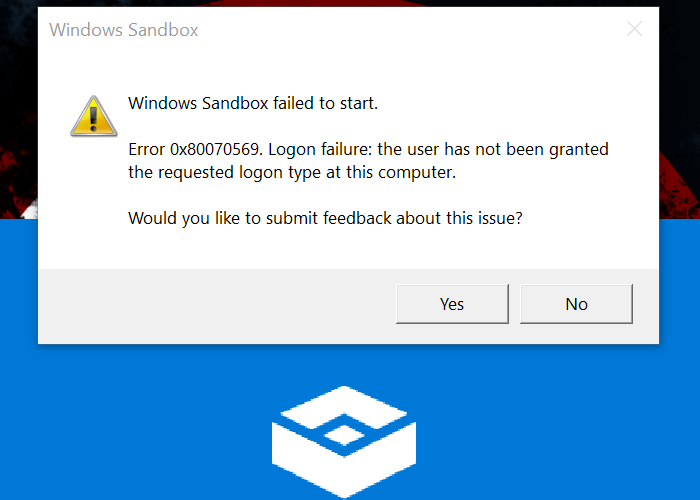
A hiba további figyelmeztetést is tartalmazhat, például „ Bejelentkezési hiba: a felhasználó nem kapta meg a kért bejelentkezési típust ezen a számítógépen(Logon failure: the user has not been granted the requested logon type at this computer) ”. vagy „ Az Application Guard leállt. Kérjük, próbálja meg újra megnyitni a munkáját(Application Guard has stopped working. Please try to open your work again) .” a Windows Defender Application Guard(Windows Defender Application Guard) ( WDAG ) elindításakor .
A hiba a felhasználó engedélyéhez kapcsolódik, és ezt ki kell javítani.
1] Frissítse a tartományi számítógép (Domain Computer)csoportházirendjét(Update Group Policy) , vagy adja hozzá(Add) újra
Ha a számítógép egy tartományhoz csatlakozik, akkor valószínű, hogy a Hyper-V számítógép megszakadt vagy hiányos a kapcsolata a tartományhoz, ennek oka lehet a hitelesítő adatok eltérése. Ha nem ez a helyzet, akkor az örökölt GPO-házirend(GPO Policy) hibája miatt lehet .
Csoportházirend frissítése(Update Group Policy)
A tartományi rendszergazdák használhatják a Csoportházirend-kezelés(Group Policy Management) szolgáltatást a Kiszolgálókezelő(Server Manager) konzolról, és telepíthetik a megfelelő csoportházirendet a számítógépre. Ezután meg kell szerkesztenie a házirendet, hogy az NT Virtual Machine\Virtual Machines szerepeljen a Bejelentkezés szolgáltatásként bejegyzései között. (Log on as a Service.) (Log on as a Service. )Ezzel zárja be a házirend-szerkesztőt, és használja a „ gpupdate /force’ parancsot a Hyper-V gazdagépen a házirend frissítéséhez.
Remove/Add computer to Domain again
A tartomány rendszergazdája eltávolíthatja és újra hozzáadhatja a számítógépet a tartományhoz. Gondoskodni fog arról, hogy mindent frissítsen, és az engedélyek, beleértve a hitelesítési adatokat is, ellenőrizve és helyesek legyenek.
Kapcsolódó olvasmány(Related read) : A Windows Sandbox nem töltődik be, nyílik meg vagy nem működik .
2] Indítsa újra a (Restart Windows) Windows Sandboxhoz (Windows Sandbox)kapcsolódó(Associated) Windows- szolgáltatásokat(Services)
Nyissa meg a Services beépülő modult a services.msc beírásával a Futtatás(Run) parancssorba ( Win + R ), majd nyomja meg az enter billentyűt. Keresse meg a következő szolgáltatásokat, kattintson a jobb gombbal, majd válassza a Start vagy a Szolgáltatás újraindítása parancsot(Restart) .
- Hálózati virtualizációs szolgáltatás
- Virtuális lemez
- Hyper-V Virtual Machine Manager
- Hyper-V gazdagép számítási szolgáltatás
- Konténerkezelő szolgáltatások
- Application Guard Container Service
- Távoli eljáráshívás (RDC)
Ügyeljen(Make) arra, hogy ne változtassa meg az indítási típust, és hagyja alapértelmezettként, mivel a Windows házirendjei(Windows Policies) többnyire ezeket kezelik.
Remélem, hogy a bejegyzés könnyen követhető volt, és sikerült megoldani a Windows Sandbox sikertelen indítása 0x80070569 hibát.
Ha semmi más nem működik, és számítógépe egy tartomány része, akkor a legjobb, ha kapcsolatba lép a rendszergazdával a probléma további megoldása érdekében.
Related posts
A Windows Sandbox indítása nem sikerült, 0x800706d9 hiba
Telepítse Realtek HD Audio Driver Failure, Error OxC0000374 Windows 10 rendszeren
Javítsa ki a 0xC1900101-0x4000D számú Windows frissítési hibát
Az otthoni megosztást nem sikerült aktiválni, 5507-es hiba a Windows 10 rendszerben
Javítsa ki az érvénytelen Depot konfigurációs Steam hibát Windows PC-n
Engedélyezze vagy tiltsa le a virtualizált GPU-megosztást a Windows Sandboxhoz
A Windows Sandbox engedélyezése a Windows 11/10 rendszeren
Futásidejű hiba 482 – Nyomtatási hiba a Windows 10 rendszerben
Hangbemenet engedélyezése vagy letiltása a Windows Sandboxban a Windows 10 rendszerben
Nyomtatómegosztási csoportházirend engedélyezése vagy letiltása a Windows Sandboxban
Javítsa ki a 7031-es vagy 7034-es eseményazonosítójú hibát, amikor a felhasználó kijelentkezik a Windows 10 számítógépről
Javítsa ki a Microsoft Store 0x87AF0001 hibáját
A Hid.dll nem található, vagy hiányzik a hiba a Windows 10 rendszerben
A Windows Sandbox konfigurálása (alkalmazások/szkriptek futtatása, mappák megosztása stb.)
Javítsa ki az R6034 futásidejű hibát a Windows 11/10 rendszerben
4 dolog, amit a Windows Sandbox segítségével tehet
Hiba történt az attribútumok alkalmazásakor a fájlhoz a Windows 11/10 rendszerben
A 0x800b0100 számú Windows Defender hiba javítása Windows 11/10 rendszeren
A vágólap megosztásának engedélyezése vagy letiltása a Windows Sandbox segítségével
FEATURE TRANSFER hiba a szoftver telepítése közben a Windows 10 rendszeren
